Alternativně označovaná jako buněčný ukazatel, aktuální buňka nebo vybraná buňka, aktivní buňka je obdélníkové pole, zvýrazňující buňku v tabulce. Aktivní buňka pomáhá určit, s jakou buňkou se pracuje a kam budou data zadána.
Na následujícím obrázku aplikace Microsoft Excel můžete vidět, že aktivní buňka je D8 a je zobrazena v levém horním rohu.
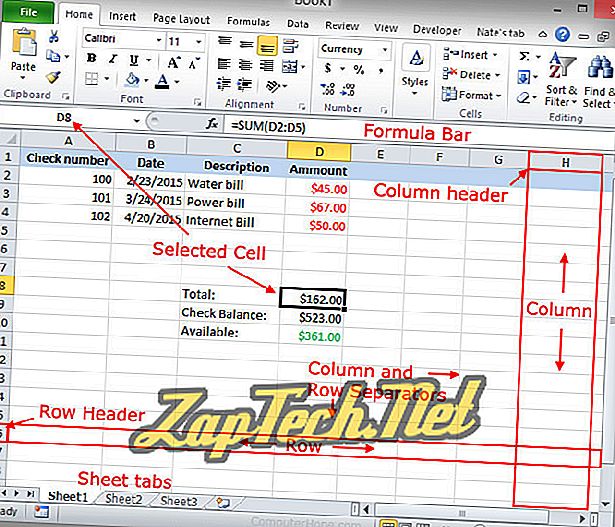
Tip: Při prvním spuštění je aktivní buňka první buňkou, která je vždy A1. Ukazatel buňky můžete přesouvat stisknutím kláves se šipkami nebo klávesou Enter na klávesnici, nebo můžete kliknout na libovolnou buňku pomocí počítačové myši. Pokud používáte klávesnici, můžete také upravit aktivní buňku stisknutím klávesy F2.
Jak je identifikována aktivní buňka?
Aktivní buňku nebo vybranou buňku lze identifikovat mnoha způsoby. Za prvé, jak je ukázáno na obrázku výše v aplikaci Microsoft Excel aktivní buňka má tučné černé pole kolem buňky. Sloupec a řádek jsou také zvýrazněny, v našem příkladě je záhlaví sloupce "D" a záhlaví řádku "8" zvýrazněno žlutě. Dále je aktivní buňka zobrazena také v levé horní části okna v poli Název, které v našem příkladu ukazuje "D8".
Kde je zobrazen obsah aktivní buňky?
Obsah aktivní buňky je zobrazen v řádku vzorců. V našem výše uvedeném obrázku ukazuje sloupec vzorce, že obsah buňky D8 je vzorec "= SUM (D2: D5)", který přidává buňky D2 až D5, aby získal celkem $ 162.00. Je důležité si uvědomit z tohoto příkladu, že hodnota generovaná vzorcem není zobrazena v řádku vzorců. Pokud však máte jiný text, který není vzorec, který bude zobrazen v řádku vzorců.
Jak změníte aktivní buňku?
Aktivní buňku můžete změnit klepnutím na jinou buňku levým tlačítkem myši nebo pomocí kláves se šipkami na klávesnici přesunout vybranou buňku na jiné místo. Pokud buňka neobsahuje žádná data, můžete začít zadávat nová data do této buňky. Pokud buňka již obsahuje data, můžete kliknout na tlačítko Vzorec pro změnu těchto dat nebo stisknout klávesu F2 na klávesnici.
Která buňka je aktivní při prvním otevření aplikace Excel?
Při prvním otevření nové tabulky aplikace Excel je první buňka vybrána ve výchozím nastavení, což je A1 (první buňka řádku A a sloupec jedna). Pokud jste v minulosti pracovali na tabulce aplikace Excel, bude aktivní buňka poslední aktivní buňkou. Pokud jste například naposledy opustili tabulku na buňce C65, když je uložen a znovu otevřen, měl by být vrácen do buňky C65.
Absolutní odkaz na buňku, Aktivní, Buňka, Název, Název tabulky
